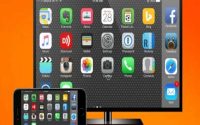Hướng dẫn cách mở và cách ẩn ứng dụng trên Xiaomi
Bạn đang sử dụng điện thoại Xiaomi chạy hệ điều hành MIUI và muốn biết cách ẩn và mở ứng dụng trên thiết bị của mình? Trong bài viết này, chúng tôi sẽ cung cấp cho bạn hướng dẫn chi tiết để quản lý các ứng dụng trên điện thoại Xiaomi của bạn. Dù bạn đang sử dụng MIUI 10, 11 hoặc 12, bài viết này của danhgiatopaz.com sẽ giúp bạn hiểu rõ hơn về cách ẩn và mở các ứng dụng trên điện thoại Xiaomi của mình.
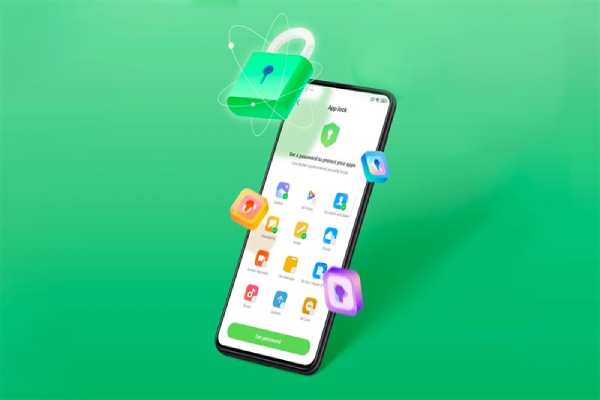
1. Tìm hiểu ứng dụng bị ẩn trên Xiaomi là gì?
Ứng dụng bị ẩn trên Xiaomi là các ứng dụng mà người dùng đã chọn ẩn đi, không muốn hiển thị trên màn hình chính hoặc trong danh sách ứng dụng của điện thoại. Điều này có thể giúp người dùng bảo mật thông tin cá nhân hay những ứng dụng nhạy cảm một cách hiệu quả. Các ứng dụng bị ẩn này vẫn sẽ còn tồn tại trên điện thoại và có thể được mở lại bất cứ lúc nào khi cần thiết.
2. Hướng dẫn cách ẩn ứng dụng trên Xiaomi đơn giản nhất

Cách ẩn ứng dụng trên Xiaomi chạy hệ điều hành MIUI 12 trở lên
Nếu bạn đang sử dụng điện thoại Xiaomi chạy hệ điều hành MIUI 12 trở lên, để ẩn các ứng dụng trên điện thoại của mình, bạn có thể thực hiện theo hướng dẫn sau đây:
Bước 1: Mở ứng dụng Cài đặt trên điện thoại của bạn.
Bước 2: Chọn Tính năng ứng dụng trong menu Cài đặt.
Bước 3: Chọn Ứng dụng được ẩn.
Bước 4: Nhập mật khẩu hoặc sử dụng vân tay để xác thực.
Bước 5: Chọn các ứng dụng mà bạn muốn ẩn.
Bước 6: Nhấn vào nút Ẩn.
Sau khi hoàn thành các bước trên, các ứng dụng mà bạn đã chọn sẽ được ẩn và không còn hiển thị trên màn hình chính hoặc trong cửa sổ ứng dụng của điện thoại.
Cách ẩn ứng dụng trên Xiaomi chạy hệ điều hành MIUI 10, 11
Nếu bạn đang sử dụng điện thoại Xiaomi chạy hệ điều hành MIUI 10 hoặc 11, để ẩn các ứng dụng trên điện thoại của mình, bạn có thể thực hiện theo hướng dẫn sau đây:
Bước 1: Mở ứng dụng Cài đặt trên điện thoại của bạn.
Bước 2: Chọn Tính năng ứng dụng trong menu Cài đặt.
Bước 3: Chọn Quản lý ứng dụng.
Bước 4: Tìm và chọn ứng dụng mà bạn muốn ẩn.
Bước 5: Chọn Tùy chọn ẩn ứng dụng.
Sau khi hoàn thành các bước trên, các ứng dụng mà bạn đã chọn sẽ được ẩn và không còn hiển thị trên màn hình chính hoặc trong cửa sổ ứng dụng của điện thoại.
3. Cách mở ứng dụng bị ẩn trên Xiaomi khi cần thiết
Tất cả các ứng dụng trên điện thoại Xiaomi của bạn đều được quản lý trong phần cài đặt. Vì vậy, nếu bạn muốn mở một ứng dụng đã bị ẩn, bạn sẽ cần truy cập vào phần cài đặt của điện thoại để tìm nó.
Bước 1: Truy cập vào phần cài đặt
Trong menu chính của thiết bị Xiaomi của bạn, hãy tìm và chọn “Cài đặt”. Đây là nơi chứa tất cả các tùy chọn để quản lý các cài đặt của thiết bị.
Bước 2: Tìm kiếm phần quản lý ứng dụng
Sau khi vào phần cài đặt, bạn sẽ cần tìm phần “Quản lý ứng dụng”. Phần này thường được tìm thấy ở phía dưới cùng của màn hình cài đặt.
Bước 3: Hiển thị tất cả các ứng dụng
Sau khi đã vào phần quản lý ứng dụng, bạn sẽ thấy một danh sách các ứng dụng đã cài đặt trên điện thoại của mình. Tuy nhiên, nếu ứng dụng bạn đang tìm kiếm đã bị ẩn, bạn sẽ không thể tìm thấy nó ở đây. Để hiển thị tất cả các ứng dụng đã cài đặt trên điện thoại, hãy chọn tab “Tất cả” ở trên cùng của màn hình.
Bước 4: Tìm kiếm ứng dụng bạn muốn mở
Sau khi hiển thị tất cả các ứng dụng đã cài đặt, hãy tìm kiếm ứng dụng mà bạn muốn mở. Nếu nó đã bị ẩn, hãy chuyển sang tab “Bị vô hiệu hóa” ở phía dưới màn hình và tìm kiếm ứng dụng đó.
Bước 5: Bật ứng dụng
Khi bạn đã tìm thấy ứng dụng mà bạn muốn mở, chạm vào nó để mở thông tin chi tiết của ứng dụng đó. Tại đây, bạn sẽ thấy tùy chọn “Bật” để kích hoạt ứng dụng.
Bước 6: Mở ứng dụng
Sau khi đã bật ứng dụng, bạn có thể quay lại màn hình chính và tìm ứng dụng đó để mở nó.
Xem thêm: Cách kiểm tra pin Xiaomi đơn giản và chính xác nhất
Với những ai muốn giữ bí mật các ứng dụng trên điện thoại Xiaomi, tính năng ẩn ứng dụng là một lựa chọn tốt. Với hướng dẫn chi tiết trên, bạn có thể dễ dàng thực hiện việc ẩn và hiển thị các ứng dụng trên điện thoại Xiaomi một cách dễ dàng. Hãy thử áp dụng và chia sẻ cho bạn bè cùng biết đến tính năng ẩn ứng dụng trên Xiaomi nhé.